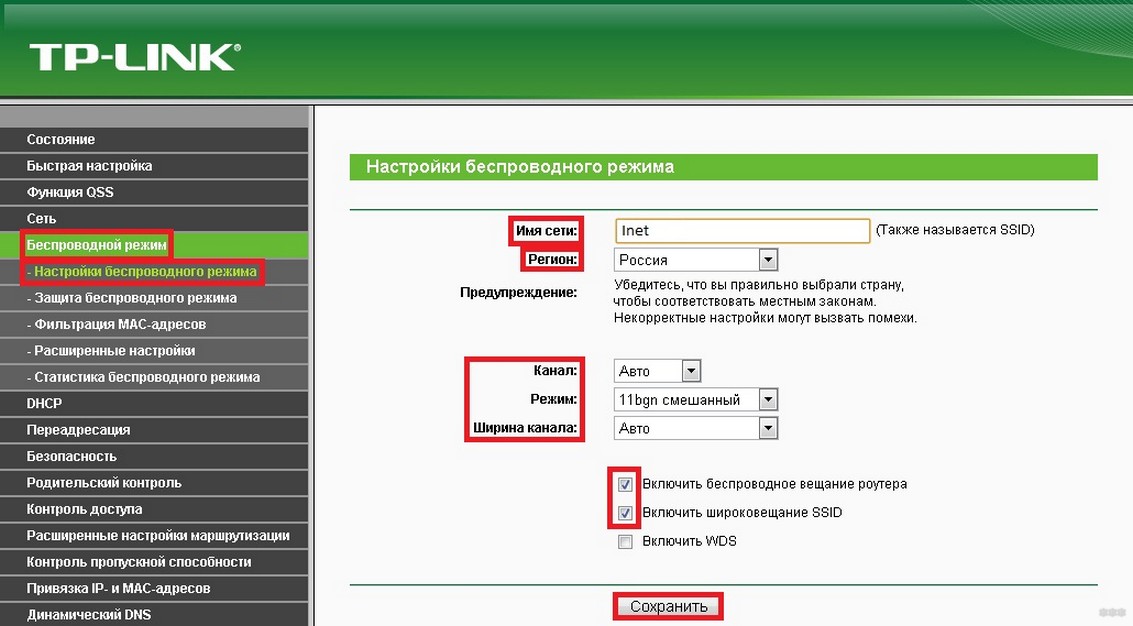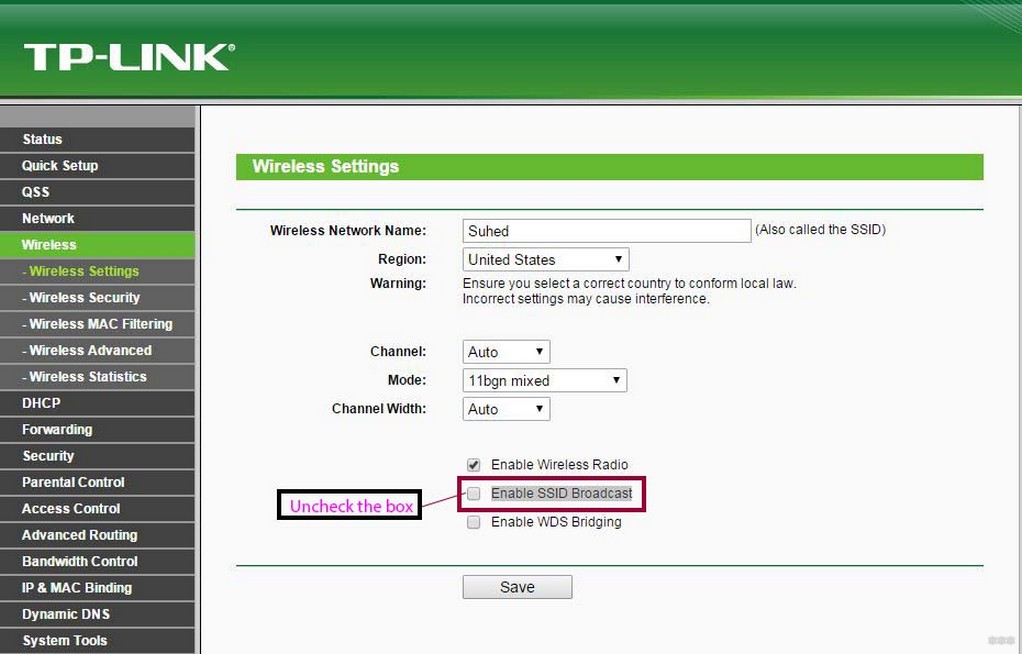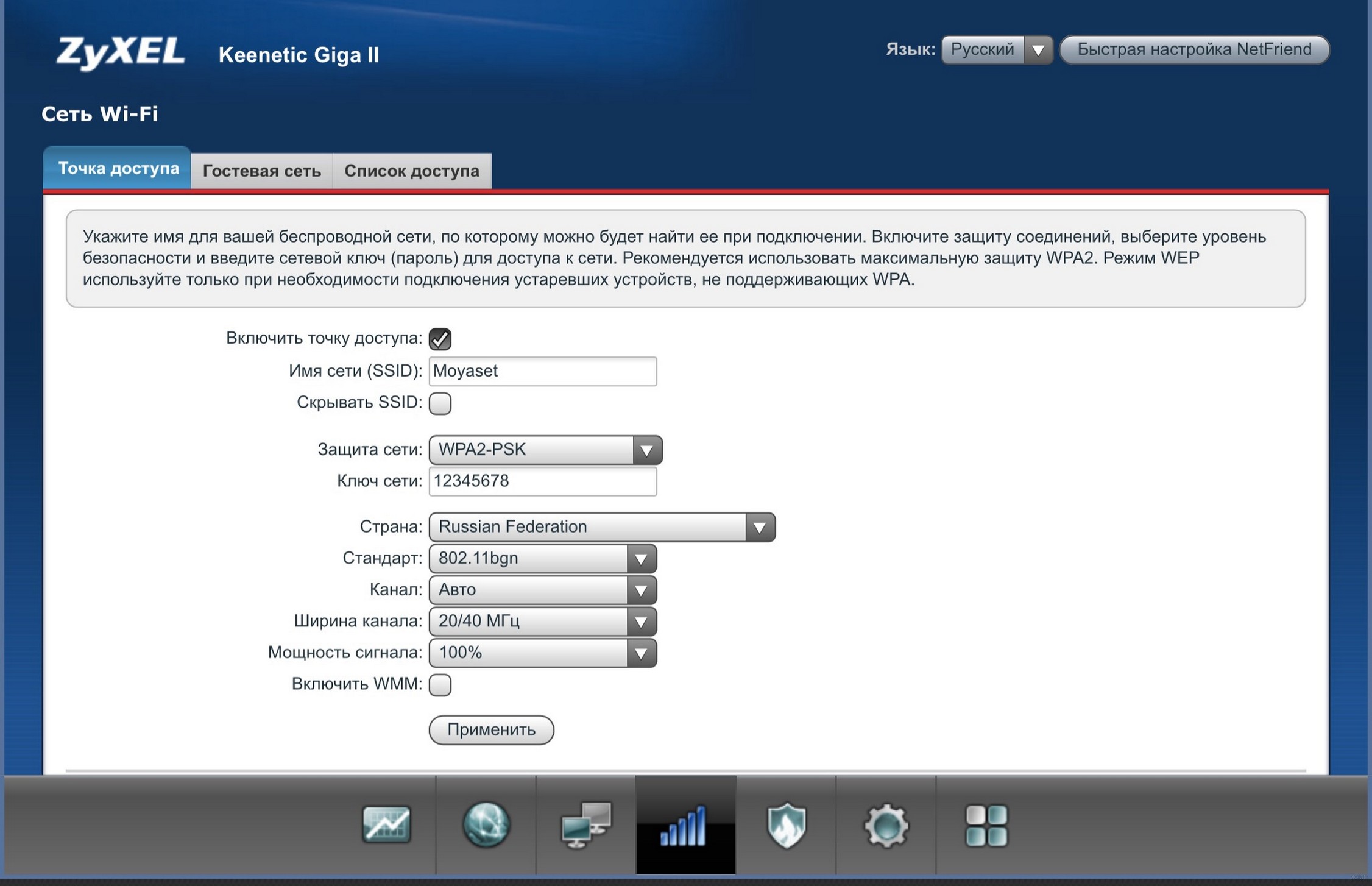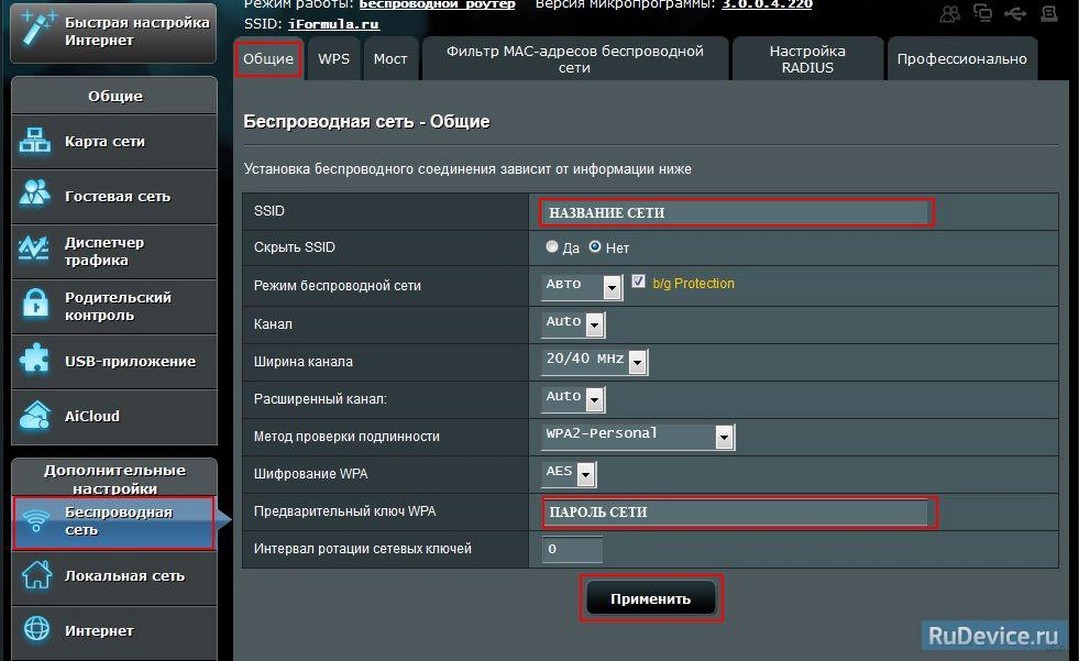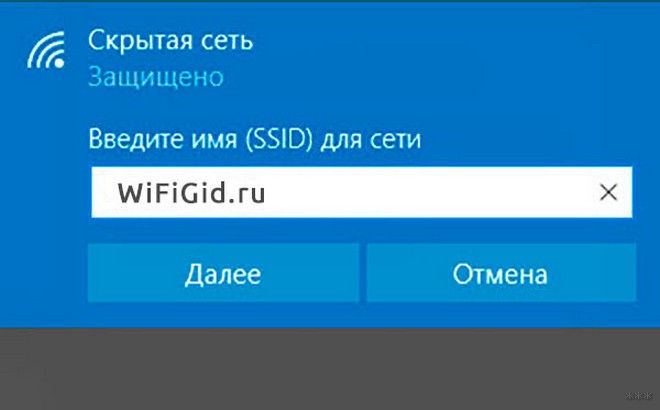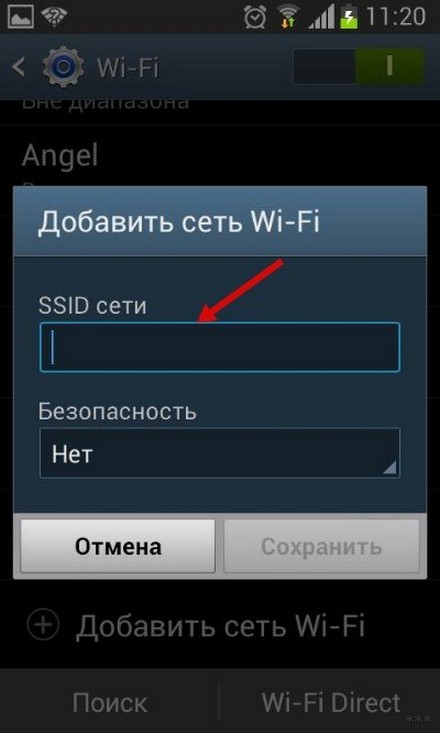Привет, друзья! Сегодня у нас общая тема, как всегда про сеть Wi-Fi. А точнее, про ее имя – SSID. Это идентификатор, который используется для беспроводного подключения к интернету. Отображается везде – на ноутбуке, планшете, смартфоне, телевизоре, в общем, на любом устройстве.
Обычно SSID – это заводская настройка на роутере, стандартное название. Чаще всего именуется также, как и маршрутизатор. Вот у меня, например, D-Link, и Wi-Fi называется DIR-615. Стандартное имя можно заменить на любое другое в настройках роутера.
Сеть бывает скрытой и открытой – то есть, ее название можно видеть или не видеть в списке доступных подключений. Именно об этом мы и поговорим сегодня. Наша тема – Broadcast SSID или, если перевести на русский, трансляция SSID (в переводе – идентификатор набора услуг). Готовы? Поехали!
Ребята, тема простая, вы сами увидите! Но если будут появляться вопросы, или что-то непонятно напишу, обязательно дайте знать! Для вас всегда работают комментарии и онлайн-чат!
Содержание
- Где найти имя сети и сделать ее открытой?
- TP-Link
- Zyxel Keenetic
- ASUS
- Подключение к скрытой сети
- Задать вопрос автору статьи
Где найти имя сети и сделать ее открытой?
Этот пункт есть в ВЕБ-интерфейсе любого роутера, в настройках беспроводного подключения. Давайте я расскажу, как поменять имя сети на уникальное и включить широковещание SSID, то есть сделать ее открытой (видимой).
Двухдиапазонные роутеры транслируют две сети – на частоте 2,4 и 5 ГГц. Все настройки выполняются для каждой отдельно.
Как сделать сеть невидимой? Инструкции смотрите тут:
TP-Link
В меню слева выбираем раздел «Беспроводной режим» и переходим в пункт «Настройки беспроводного режима». Далее заполняем поля:
- Имя сети – придумайте идентификатор из латинских букв и/или цифр. Его вы будете видеть в списке доступных подключений. Если в одном диапазоне будет две SSID с одним названием, при попытке соединения будет выскакивать ошибка аутентификации.
- Регион – выбираем страну проживания.
- Канал – рекомендовано «Авто».
- Режим – 11bgn (смешанный).
- Обязательно ставим галочку напротив «Включить беспроводное вещание…». Так мы активируем точку доступа.
- В строке «Включить широковещание SSID» также ставим галочку, если вы хотите, чтобы сеть была видимой, то есть, она будет отображаться в списке доступных на всех устройствах. Собственно, вот он – этот пункт, который мы сегодня обсуждаем.
В старых интерфейсах, не русифицированных, пункт может назваться «Enable SSID Broadcast».
Zyxel Keenetic
Здесь суть та же, но пункты настройки называются по-другому. Чтобы не думалось, расскажу:
- В основном меню ВЕБ-интерфейса, внизу страницы, выбираем значок Wi-Fi подключения и заходим на вкладку «Точка доступа».
- Первым делом ставим галочку напротив «Включить точку доступа».
- Пишем имя сети (можно оставить стандартное).
- Теперь наша тема – строка «Скрывать SSID». Если поставить здесь галочку, имя не будет отображаться в списке открытых. Что это значит, я расскажу далее.
- Выбираем тип защиты – рекомендуется WPA2-PSK.
- Придумываем пароль.
- Далее, как и в предыдущей инструкции, – выбираем страну, канал, режим.
ASUS
Сменить SSID и сделать ее открытой на роутерах от ASUS можно так:
- В меню дополнительных настроек выбираем раздел «Беспроводная сеть».
- В самой первой строке «SSID» пишем название, которое придумали.
- В следующем пункте «Скрыть SSID» выбираем нужное значение – да или нет.
- Дальше как обычно – режим, канал, пароль.
Если сигнал роутера «бьет» до соседа, то и он будет видеть имя вашего Wi-Fi. А если он незапаролен, то сможет даже подключиться к нему. Так что позаботьтесь о безопасности заранее!
Тут разобрались. Теперь давайте расскажу, что же будет, если перевести широковещательный режим работы сети в скрытый, то есть убрать галочку на пункте «Включить широковещание SSID».
Подключение к скрытой сети
Если в настройках Wi-Fi скрыть сеть, естественно, в списке доступных мы ее не найдем. Вместо этого будет красоваться название «Скрытая сеть» (на примере Windows 10). Если мы нажмем «Подключиться», обнаружим, что нужно заполнить вручную поле «Введите имя (SSID) для сети».
Для хозяина проблем не возникнет. Мы сами меняли имя выше, и знаем его. А вот нерадивые соседи уже не смогут подключиться к вашему Wi-Fi. Если только не взломают его. Но это уже совсем другая история.
Насколько я помню, на смартфонах скрытый Wi-Fi может вообще никак не отображаться в списке доступных. Чтобы подключиться, нужно нажать «Добавить сеть», ввести ее имя и пароль.
Также доступно видео «Как подключиться к скрытому Wi-Fi на Android?»:
Все бы хорошо – скрываем сеть и обезопасим ее от несанкционированного подключения. Есть одно маленькое неудобство. При попытке соединения придется каждый раз вручную прописывать название и ключ безопасности. То есть тут не получится воспользоваться кнопкой «Подключаться автоматически».
Подведем итоги. Пункт в ВЕБ-интерфейсе роутера «Enable SSID Broadcast» – это еще один простой способ защиты вашего роутера и беспроводного подключения, помимо пароля и фильтрации по MAC-адресам. Это все, что нужно знать по теме. Всем спасибо и пока!
В настоящее время все больше людей используют маршрутизатор Wi-Fi вместо прямого порта Ethernet для подключения своих компьютеров и устройств к Интернету, поскольку одно подключение к Интернету может быть распределено на нескольких устройствах через маршрутизатор Wi-Fi. Однако проблема в том, что если вы настроили маршрутизатор в вашем доме, ваши соседи смогут найти ваш маршрутизатор.
В наши дни несложно взломать или получить несанкционированный доступ к любому маршрутизатору Wi-Fi. Хотя вы всегда можете защитить свое соединение с помощью межсетевого экрана маршрутизатора, вы также можете отключить трансляцию SSID , чтобы защитить его еще больше.
Что такое SSID Broadcasting
Проще говоря, SSID или Service Set Identifier указывает название вашего Wi-Fi-маршрутизатора или сети. Например, если вы указали «TheWindowsClub» в качестве имени маршрутизатора Wi-Fi, вы увидите то же имя при поиске ближайших подключений на вашем компьютере или мобильном телефоне. SSID – это не что иное, как имя, которое транслируется для того, чтобы сделать ваш маршрутизатор видимым.
Что произойдет, если отключить трансляцию SSID или скрыть SSID
Ваше имя маршрутизатора Wi-Fi не будет видно другим, даже если они находятся перед маршрутизатором. Проблема в том, что вам нужно активировать SSID широковещание, чтобы подключить свой мобильный или другое устройство, которое в данный момент не подключено. Однако, если ваш компьютер имеет прямое соединение с маршрутизатором Wi-Fi через порт Ethernet, вам не нужно включать его при подключении компьютера.
Как отключить трансляцию SSID
У большинства современных Wi-Fi-роутеров есть эта опция. Сказав это, если вы не можете найти такую опцию в вашем маршрутизаторе, убедитесь, что вы используете последнюю версию прошивки. Кроме того, приведенное ниже руководство протестировано на маршрутизаторе TP-Link Wi-Fi, но такая же функция доступна практически для всех производителей.
Подключите компьютер или мобильный телефон к маршрутизатору Wi-Fi и откройте панель управления маршрутизатора. Вам необходимо ввести IP-адрес, например 192.168.0.1 (NetGear, TP-Link и т. Д.). К вашему сведению, разные производители имеют разные IP-адреса.
После входа в систему вы можете найти Беспроводной с левой стороны. Но это может быть что-нибудь вроде «Настройки» или «Настройки беспроводной сети». В разделе «Беспроводная связь» вы можете найти Настройки беспроводной сети . В середине экрана вы можете получить опцию под названием
В середине экрана вы увидите параметр Включить SSID Broadcast . По умолчанию он должен быть включен.

Снимите галочку с флажка, чтобы отключить SSID Broadcast и сохранить изменения.
Возможно, вам придется перезагрузить маршрутизатор, если он попросит вас об этом.
Теперь проверьте и посмотрите – вы не сможете найти имя вашего роутера на вашем мобильном телефоне или ПК в результатах поиска. Чтобы снова включить SSID Broadcast, просто перейдите в то же место и установите тот же флажок.
Прежде чем завершить, мы должны добавить, что некоторые устройства могут не иметь возможности идентифицировать сеть по имени, но она сможет видеть ее и каждую сеть, которая существует. И если кто-то захочет – он/она сможет разоблачить скрытый SSID, используя некоторые способы.
SSID broadcast – это функция беспроводных сетей, которая сообщает другим устройствам о наличии вашей сети. Когда SSID broadcast включен, ваша сеть будет видна другим устройствам, которые пытаются подключиться к Wi-Fi. Но что делать, если вы хотите скрыть свою сеть и предотвратить доступ к ней со стороны несанкционированных пользователей?
Отключение SSID broadcast и скрытие своей сети может быть полезным в том случае, если вы хотите усилить безопасность своей домашней сети или предотвратить несанкционированный доступ к ней. Однако, следует помнить, что это не является 100% надежной мерой защиты, так как опытные злоумышленники могут все равно обнаружить скрытую сеть.
Чтобы включить или выключить SSID broadcast, вам потребуется зайти в настройки маршрутизатора и выполнить несколько простых шагов. Обычно, настройка SSID broadcast доступна в меню «Wireless Settings» или «Wi-Fi Settings».
Если вы хотите отключить SSID broadcast, просто найдите соответствующую опцию в настройках маршрутизатора и выключите ее. После этого имя вашей сети не будет отображаться в списке доступных Wi-Fi сетей на других устройствах. Вы все равно сможете подключаться к сети, но только если введете имя сети (SSID) вручную.
Если вы решите снова включить SSID broadcast, перейдите в настройки маршрутизатора и найдите соответствующую опцию, чтобы включить ее. После этого ваша сеть снова станет видимой другим устройствам.
Включение или выключение SSID broadcast – это простая мера безопасности, которую можно применить для защиты своей домашней сети. Однако, помимо этого, рекомендуется также использовать сильный пароль, защищенное шифрование и другие методы безопасности, чтобы обеспечить максимальную защиту своей сети.
Содержание
- Что такое Ssid broadcast и как включить или выключить его?
- Роль и значение Ssid broadcast
- Способы включить или выключить Ssid broadcast
- Преимущества и недостатки отключения Ssid broadcast
- Защита сети при включенном Ssid broadcast
Что такое Ssid broadcast и как включить или выключить его?
Однако, в определенных случаях, вы можете захотеть выключить Ssid broadcast из соображений безопасности или просто для скрытия своей сети. При выключении Ssid broadcast, пользователи, которые не знают SSID, не смогут увидеть вашу сеть в списке доступных.
Для включения или выключения Ssid broadcast, вам нужно войти в настройки вашего Wi-Fi роутера. Шаги для этого могут незначительно отличаться в зависимости от модели и производителя роутера, но обычно они следующие:
- Откройте веб-браузер на вашем компьютере и введите IP-адрес роутера в адресной строке (например, 192.168.0.1 или 192.168.1.1). Если вы не знаете IP-адрес роутера, вы можете найти его в документации к роутеру или обратиться к производителю.
- Войдите в настройки роутера с помощью имени пользователя и пароля. Обычно они указаны на самом роутере или в его документации.
- Найдите раздел настроек, связанный с беспроводным подключением или Wi-Fi.
- В этом разделе вы должны найти опцию «SSID Broadcast» или «Отображение SSID».
- Если опция включена, то отключите ее, чтобы скрыть свою сеть. Если опция выключена, то включите ее, чтобы снова позволить отображение имени сети.
- После внесения изменений, сохраните настройки роутера.
После выключения Ssid broadcast, ваша Wi-Fi сеть не будет отображаться в списке доступных сетей, но вы по-прежнему сможете подключаться к ней, зная имя сети и введя его вручную в настройках устройства. Важно помнить, что выключение Ssid broadcast не является полной защитой вашей сети и ее идентификации, но может повысить безопасность на уровне доступа к сети.
Роль и значение Ssid broadcast
Функция Ssid broadcast играет важную роль в упрощении процесса подключения устройств к беспроводной сети. Когда Ssid broadcast включен, устройства в зоне действия сигнала Wi-Fi могут видеть имя сети в списке доступных сетей и легко выбрать ее для подключения.
Однако, имейте в виду, что Ssid broadcast также может быть использована злоумышленниками для атаки на вашу сеть, так как она делает SSID открытым и доступным для всех пользователей Wi-Fi. В некоторых случаях, вы можете захотеть отключить Ssid broadcast, чтобы сеть была скрытой и невидимой для посторонних.
Включение или выключение Ssid broadcast зависит от вашего маршрутизатора или точки доступа. Обычно, вы можете найти эту опцию в настройках беспроводной сети или Wi-Fi. Если вы хотите, чтобы ваша сеть была видимой, убедитесь, что Ssid broadcast включен. Если вы хотите скрыть вашу сеть, отключите Ssid broadcast и вручную введите имя сети при подключении устройств.
Способы включить или выключить Ssid broadcast
1. Войдите в настройки маршрутизатора (роутера)
Для того чтобы настроить настройки Ssid broadcast, необходимо войти в административный интерфейс маршрутизатора. Для этого в адресной строке браузера введите IP-адрес маршрутизатора (например, 192.168.1.1) и нажмите клавишу «Enter». Введите пароль для входа (если он установлен) и нажмите «Войти» или «Подтвердить».
2. Перейдите в раздел «Wi-Fi» или «Wireless»
После успешного входа в административный интерфейс маршрутизатора, найдите раздел с настройками беспроводной сети. Обычно он называется «Wi-Fi» или «Wireless». Кликните на него для открытия настроек.
3. Измените состояние Ssid broadcast
В настройках беспроводной сети найдите параметр, отвечающий за состояние Ssid broadcast. Этот параметр может иметь название «Enable Ssid broadcast», «Broadcast Ssid», «Hide Ssid», «Ssid visibility» и т.д. В зависимости от модели маршрутизатора и прошивки эти названия могут отличаться.
Если Ssid broadcast включен, отключите его, выбрав опцию «Disable», «Off», «Hide» или аналогичную. Если Ssid broadcast выключен, включите его, выбрав опцию «Enable», «On», «Show» или аналогичную.
4. Сохраните изменения
После того как вы выключили или включили Ssid broadcast, не забудьте сохранить внесенные изменения. Обычно для сохранения изменений в настройках существует кнопка «Сохранить» или аналогичная. Нажмите на нее и подождите, пока процесс сохранения завершится.
5. Перезагрузите маршрутизатор (роутер)
Чтобы новые настройки вступили в силу, рекомендуется перезагрузить маршрутизатор (роутер). Для этого выключите его на короткое время и затем снова включите. После перезагрузки беспроводная сеть будет работать с включенным или выключенным Ssid broadcast в зависимости от ваших настроек.
| Примечание: |
Если вы отключили Ssid broadcast, ваша беспроводная сеть будет невидима для обычных устройств. Для подключения к ней придется указывать имя (SSID) вручную. |
|---|
Преимущества и недостатки отключения Ssid broadcast
Преимущества:
1. Усиление безопасности сети. Один из главных преимуществ отключения Ssid broadcast заключается в улучшении безопасности вашей беспроводной сети. Когда SSID выключен, ваша сеть не будет отображаться в списке доступных сетей для других устройств. Это значит, что потенциальные злоумышленники не смогут легко найти вашу сеть.
2. Сокрытие сети от некоторых типов атак. Отключение Ssid broadcast может предотвратить некоторые типы атак, связанных с поисковыми запросами, такими как обнаружение сети или подбор пароля. Поскольку ваша сеть не будет видна в списке доступных сетей, злоумышленнику будет крайне сложно обнаружить ее или попытаться подключиться к ней.
Недостатки:
1. Усложнение процесса подключения. Когда Ssid broadcast выключен, для подключения к сети вы должны вручную ввести имя сети (SSID) на каждом устройстве, которое вы хотите подключить. Это может быть неудобно и затратно в случае подключения множества устройств к сети.
2. Ухудшение качества сигнала. В отдельных случаях отключение Ssid broadcast может привести к некоторому снижению качества сигнала беспроводной сети. Для обеспечения нормального подключения возможно придется установить дополнительные антенны или повысить мощность передатчика.
При принятии решения об отключении Ssid broadcast необходимо взвесить все преимущества и недостатки в соответствии с вашими потребностями и уровнем безопасности, необходимыми для защиты вашей беспроводной сети.
Защита сети при включенном Ssid broadcast
Включенный Ssid broadcast, или широковещательная передача идентификатора сети (SSID), делает вашу сеть видимой для других устройств. Хотя это может быть полезно для удобства подключения, это также может представлять определенные риски для безопасности вашей сети.
Если вы решите оставить Ssid broadcast включенным, важно принять некоторые меры для защиты своей сети:
- Используйте сильный пароль для своей сети Wi-Fi. Длинный и сложный пароль может сделать взлом вашей сети более сложным для злоумышленников.
- Включите функцию шифрования на вашем маршрутизаторе Wi-Fi. Наиболее безопасным вариантом является использование протокола WPA2 или WPA3.
- Установите межсетевой экран (firewall) для своей сети. Это поможет вам блокировать нежелательный трафик и защитить свои устройства от атак.
Однако, наиболее эффективный способ защитить свою сеть при включенном Ssid broadcast — выключить его полностью. Это скроет вашу сеть от посторонних глаз и сделает взлом вашей сети еще более сложным.
Чтобы выключить Ssid broadcast, вам понадобится войти в настройки своего маршрутизатора. Зайдите в панель управления маршрутизатора через веб-интерфейс и найдите опцию «Ssid broadcast» или «Broadcast SSID». Выключите эту опцию и сохраните изменения.
При выключенном Ssid broadcast для подключения новых устройств к сети вам придется вручную вводить имя сети (SSID) и пароль. Таким образом, только люди, которые знают эту информацию, смогут подключиться к вашей сети.
Не забывайте, что по-прежнему важно принять меры по защите своей сети, даже при использовании выключенного Ssid broadcast. Вышеописанные меры по безопасности помогут вам сохранить вашу сеть в безопасности.
На чтение 5 мин Просмотров 33.9к. Опубликовано
Обновлено
В данной статье речь пройдет о невидимой WiFi сети со скрытым SSID. Я покажу, как ее включить на роутерах TP-Link, Asus, Zyxel Keenetic, D-Link, Tenda, Apple, Upvel. В настройках любого маршрутизатора есть такая функция, как «Сделать SSID невидимым». Или «Скрыть WiFi сеть» — называться она может по-разному. Для чего она нужна?
Что такое вещание SSID (Broadcast)?
Вещание SSID, или Broadcast — это ретрансляция wifi сигнала, при котором его название видно всем беспроводным сетевым адаптерам, которые находятся в зоне приема.
Что такое скрытая сеть WiFi и невидимый SSID?
Суть скрытой сети wifi с невидимым SSID в том, что если кто-то захочет нелегально подобрать ключ и использовать ваш интернет в своих целях, то ее не увидят в списке доступных для подключения сигналов. На самом же деле чисто физически ваша сеть никуда не девается, просто ее имя не отображается. То есть подключение будет существовать и вы будете пользоваться интернетом, как раньше. Но название wifi не будет отображаться ни на одном устройстве, которое будет ее искать. Подсоединиться к ней сможет только тот, кто точно знает ее скрытый SSID и пароль.
Как сделать скрытую точку доступа?
Для того, чтобы скрыть точку доступа и сделать невидимым SSID сети, нужно выполнить несложные настройки на маршрутизаторе.
Вообще, как дополнительную меру защиты эту возможность целесообразно использовать только если у вас
- Есть реальная угроза взлома
- Нет никаких проблем с сетью и вы точно знаете, что она стабильно работает
Если же у вас роутер глючит, сеть постоянно пропадает, невидимым SSID от wifi вы только усложните себе поиск возможных проблем. Когда сеть реально не будет работать, а не просто будет скрыта.
Кроме того, WPS не доступен при скрытом SSID!
Поэтому каждое новое устройство придется подключать вручную, что не очень удобно.
Как скрыть WiFi сеть на роутере TP-Link?
Тем не менее, раз уж вы решили все-таки сделать сеть WiFi невидимой, то давайте посмотрим, как скрыть ее на роутере TP-Link. Это очень просто. Нужно
- Авторизоваться в админке по адресу http://192.168.0.1
- В меню перейти в основные настройки того диапазона, в котором необходимо скрыть сеть (2.4 или 5 ГГц)
- Убрать галочку с «Включить широковещание SSID»
В новой версии панели администратора нужно зайти во вкладку «Дополнительные настройки» и открыть раздел «Беспроводной режим — Настройки беспроводного режима». И точно так же снять флажок в соответствующем пункте, после чего сеть WiFi на TP-Link станет невидимой.
Аналогично происходит и на моделях других производителей.
Tenda
Скрываем сеть wifi на Tenda
Следующим примером будет служить роутер фирмы Tenda. Для начала заходим в настройки маршрутизатора по адресу tendawifi.com.
И находим тут раздел «Название и пароль беспроводной сети»
Здесь отображается SSID работающих в данный момент сетей — у меня активна только одна в диапазоне 2.4 ГГц. Напротив названия сети имеется флажок «Скрыть» — активируем его и сохраняем настройки.
После того, как роутер Tenda перезагрузится, данный WiFi пропадет из списка сетей, которые видны при настройке беспроводного подключения на компьютерах, ноутбуках и смартфонах.
Если вы настраиваете свой роутер Тенда с телефона, то сделать невидимым SSID беспроводной сети можно из пункта меню «Имя и пароль сети WiFi». Здесь достаточно переключить в активное положение ползунок «Скрыть сеть WiFi»


D-Link
Как сделать невидимой wifi на роутере D-Link?
Точно также снимаем галочку в админке роутера D-Link
Asus
Скрытая сеть вайфай на маршрутизаторе Asus
В Asus же наоборот — активировать флажком пункт «Скрыть SSID» в разделе «Беспроводная сеть»
Zyxel, Keenetic
Невидимый wifi через роутер Zyxel Keenetic
Также и у Zyxel на вкладке «Точка доступа»
В современных маршрутизаторах Keenetic, чтобы скрыть SSID wifi, нужно открыть «Дополнительные настройки» домашней сети
и отметить «Скрыть SSID»
Apple
Apple Airport
Как и в любом wifi роутере, на Apple Airport есть возможность скрыть сеть от «глаз» чужих смартфонов, сделав ее невидимой. Осуществить эту задачу можно как с компьютера, так и через мобильное приложение на iPhone.
Для того, чтобы сделать сеть невидимой через компьютер, необходимо запустить стандартную программу для настройки Airport Utility
- зайти в «ручные настройки»
- перейти на вкладку «Wireless» и нажать кнопку «Wireless Network Options»
- Здесь, кроме того, что можно активировать сеть 5ГГц, отдельным пунктом включается скрытая сеть — «Create a closed Network»
Ставим сюда галочку и сохраняем кнопкой «ОК» и затем «Update»
Чтобы создать невидимую сеть на iPhone, запускаем мобильное приложение
Кликаем по значку роутера Apple Airport
Авторизуемся в админке («Ввести пароль — Изменить») и заходим в раздел «Сеть»
Последний пункт настроек — «Скрытая сеть» — включаем его и нажимаем кнопку «Готово»
Huawei
Невидимая сеть Wi-Fi на роутере Huawei
Включение скрытой сети на роутере Huawei находится в разделе «Расширенные настройки Wi-Fi» в меню «Дополнительные функции». Здесь нужно найти параметр «Невидимый Wi-Fi» и активировать ее
Upvel
Отключить трансляцию SSID на Upvel
Для того, чтобы скрыть название wifi сети на роутере Upvel, надо зайти в «Wi-Fi сеть — Основные настройки» и в графе «Трансляция SSID» поставить режим «Выкл.»
Несмотря на то, что ваша сеть WiFi стала невидимой, при необходимости ее SSID можно поменять здесь же, в настройках wifi роутера. Подробно об этом мы написали в соседнем посте.
Видео про скрытие названия (SSID) сети
Актуальные предложения:

Задать вопрос
- 10 лет занимается подключением и настройкой беспроводных систем
- Выпускник образовательного центра при МГТУ им. Баумана по специальностям «Сетевые операционные системы Wi-Fi», «Техническое обслуживание компьютеров», «IP-видеонаблюдение»
- Автор видеокурса «Все секреты Wi-Fi»
Broadcast SSID – это функция, которая позволяет роутеру передавать своё имя (SSID) в эфир, чтобы другие устройства могли его обнаружить и подключиться к нему. По умолчанию большинство роутеров включает эту функцию, чтобы пользователи могли быстро настроить свои устройства и подключить их к сети.
Однако, использование функции broadcast SSID может вызвать определенные риски для безопасности вашей сети. Когда SSID виден в эфире, злоумышленники могут легче попытаться взломать вашу сеть или создать фальшивую точку доступа. Поэтому многие пользователи предпочитают отключать эту функцию, чтобы снизить уровень уязвимости своей сети.
Настройка broadcast SSID на роутере может выполняться через веб-интерфейс устройства. Для этого необходимо зайти в настройки роутера и найти соответствующий раздел, в котором можно включить или отключить функцию передачи имени сети. Если вы отключили функцию broadcast SSID, то ваша сеть станет скрытой, и другие устройства не смогут её обнаружить в списке доступных сетей.
Важно отметить, что отключение broadcast SSID может усложнить подключение новых устройств к вашей сети. При такой настройке вам необходимо будет напрямую ввести имя сети (SSID) и пароль на каждом новом устройстве, что может быть неудобно в некоторых случаях.
Содержание
- Что такое broadcast SSID на роутере?
- Определение и работа broadcast SSID
- Преимущества и недостатки broadcast SSID
Что такое broadcast SSID на роутере?
Когда включена опция «broadcast SSID» (также известная как видимость SSID), роутер посылает сигналы, чтобы объявить о своем присутствии и передавать информацию о своем SSID. Это делается для облегчения процесса поиска доступных сетей, поскольку устройства могут автоматически сканировать и отображать список сетей, включая ту, которая вещает свой SSID. Это часто используется для домашних сетей и небольших офисных сетей, чтобы обеспечить удобство подключения для разных устройств.
Однако, broadcast SSID также имеет некоторые потенциальные уязвимости, так как видимость SSID может позволить злоумышленникам узнать имя сети, что может стать отправной точкой для атак. Поэтому некоторые пользователи и компании предпочитают отключить опцию «broadcast SSID», чтобы скрыть свою сеть от посторонних глаз.
Если вы хотите включить или отключить опцию «broadcast SSID» на своем роутере, вам потребуется зайти в его настройки через веб-интерфейс и найти соответствующую опцию в меню настройки Wi-Fi. Обратите внимание, что если вы отключите видимость SSID, вам придется вручную вводить имя сети (SSID) при подключении новых устройств.
Определение и работа broadcast SSID
Broadcast SSID (Service Set Identifier) представляет собой уникальное имя, которое используется для идентификации беспроводной сети. Он отображается в списке доступных сетей для пользователей, которые расположены поблизости.
Когда функция broadcast SSID включена, роутер отправляет свое имя в эфир, позволяя устройствам, подключенным к беспроводной сети, обнаружить его и установить соединение.
Однако, настройка скрытого (невидимого) broadcast SSID позволяет скрыть имя беспроводной сети из списка доступных сетей. Это делается для повышения безопасности, поскольку потенциальные злоумышленники не смогут легко обнаружить скрытую сеть.
Для настройки broadcast SSID на роутере обычно используется веб-интерфейс, доступный через браузер. В настройках роутера можно включить или выключить функцию broadcast SSID, а также изменить имя беспроводной сети.
Но стоит помнить, что скрытый broadcast SSID не является полностью невидимым, так как он все же может быть обнаружен идеально работающими программами для поиска сетей. Кроме того, использование скрытого broadcast SSID может вызывать проблемы совместимости с некоторыми устройствами.
Поэтому рекомендуется включать broadcast SSID, если нет особых причин скрывать сеть, и принимать другие меры для защиты беспроводной сети, такие как установка сложного пароля и использование шифрования WPA2.
Преимущества и недостатки broadcast SSID
Преимущества:
1.Простота использования: При включенной функции broadcast SSID, сеть будет автоматически отображаться в списке доступных сетей на устройствах пользователей. Это упрощает подключение к сети, так как пользователи могут просто выбрать сеть из списка.
2.Удобство для гостей: Broadcast SSID помогает гостям или временным пользователям быстро найти и подключиться к сети без необходимости вводить SSID вручную.
3.Улучшенная отказоустойчивость: Технология broadcast SSID позволяет устройствам автоматически подключаться к резервным сетям в случае, если основная не доступна. Это способствует более стабильному подключению к сети и обеспечивает непрерывность работы.
Недостатки:
1.Снижение безопасности: Отображение названия сети (SSID) делает ее легкодоступной для злоумышленников. Они могут использовать эту информацию для атаки на сеть или попытаться получить несанкционированный доступ.
2.Перегрузка сети: При широковещательной передаче SSID все устройства в диапазоне сети получают и обрабатывают эту информацию. Это может привести к перегрузке сети и уменьшить производительность.
3.Занижение конфиденциальности: Если SSID отображается, то пользователи могут видеть названия сетей, к которым они не имеют доступа. Это может потенциально открыть информацию о сети и структуре компании, что может быть нежелательным.
При настройке роутера рекомендуется включить функцию broadcast SSID с учетом данных преимуществ и недостатков, а также в зависимости от особенностей конкретной сети и уровня безопасности, который требуется.